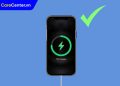Nâng cấp RAM laptop HP là một trong những giải pháp hiệu quả nhất giúp cải thiện hiệu năng máy khi bạn thường xuyên gặp tình trạng chậm, đơ, giật lag trong quá trình sử dụng. Trong bài viết này, Care Center sẽ hướng dẫn bạn chi tiết cách kiểm tra và nâng cấp RAM cho laptop HP qua từng bước đơn giản, dễ thực hiện.
Xem nhanh
- 1 RAM laptop là gì?
- 2 Khi nào nên nâng cấp RAM laptop HP?
- 3 Các loại RAM phổ biến cho laptop HP và thông số cần lưu ý
- 4 Cách chọn RAM tương thích với laptop HP
- 5 Cách kiểm tra RAM hiện tại trên laptop HP
- 6 Những điều cần lưu ý khi nâng cấp RAM laptop HP
- 7 Giải đáp một số thắc mắc khi nâng cấp RAM laptop HP
RAM laptop là gì?
RAM (Random Access Memory) là bộ nhớ truy xuất tạm thời, nơi lưu trữ dữ liệu để CPU truy cập và xử lý trong thời gian thực. RAM càng lớn, laptop HP của bạn càng có khả năng xử lý đa nhiệm mượt mà, không bị giật lag khi mở nhiều ứng dụng cùng lúc như trình duyệt, phần mềm văn phòng, hoặc các công cụ đồ họa. Đây là yếu tố quan trọng quyết định tốc độ và trải nghiệm sử dụng máy tính hàng ngày.

Tầm quan trọng của RAM thể hiện rõ nhất khi bạn làm việc với khối lượng công việc lớn hoặc sử dụng các phần mềm yêu cầu tài nguyên cao. Một laptop có dung lượng RAM phù hợp sẽ khởi chạy ứng dụng nhanh hơn, xử lý dữ liệu mượt hơn và hạn chế tối đa tình trạng treo máy hay màn hình xanh. Vì thế, nâng cấp RAM laptop HP là một trong những cách đơn giản và tiết kiệm nhất để tăng hiệu năng máy mà không cần thay mới thiết bị.
Khi nào nên nâng cấp RAM laptop HP?
Bạn nên nâng cấp RAM khi nhận thấy máy thường xuyên phản hồi chậm, bị đơ, hoặc báo đầy RAM dù chỉ mở vài ứng dụng cơ bản. Ngoài ra, nếu bạn bắt đầu dùng laptop cho những tác vụ nặng như chơi game, chỉnh sửa ảnh, dựng video, hoặc lập trình, thì việc nâng cấp RAM là hoàn toàn cần thiết để đảm bảo hiệu suất ổn định.

Các loại RAM phổ biến cho laptop HP và thông số cần lưu ý
Các loại RAM trên laptop HP
Tùy theo đời máy và cấu hình, laptop HP có thể sử dụng nhiều loại RAM khác nhau, dưới đây là các loại phổ biến hiện nay:
- DDR3: Là loại RAM cũ, có tốc độ xử lý thấp, hiện chủ yếu còn xuất hiện trên các mẫu laptop HP đời trước 2015.
- DDR3L: Phiên bản tiết kiệm điện của DDR3, phù hợp với các dòng laptop mỏng nhẹ, kéo dài thời lượng pin.
- DDR4: Loại RAM phổ biến nhất hiện nay, mang lại hiệu năng ổn định, tiêu thụ ít điện năng hơn và phù hợp với hầu hết laptop HP đời mới.
- DDR5: Thế hệ RAM mới nhất với tốc độ xử lý và băng thông vượt trội, chuyên dùng cho các máy cao cấp, nhưng giá thành còn khá cao.
- SoDIMM: Đây là dạng RAM kích thước nhỏ, thiết kế dành riêng cho laptop, không dùng được cho máy tính để bàn.
Việc xác định đúng loại RAM là yếu tố quan trọng giúp bạn nâng cấp RAM laptop HP hiệu quả và tương thích.

Một số thông số RAM cần quan tâm trước khi nâng cấp cho laptop HP
- Dung lượng RAM: 8GB là mức tối thiểu hiện nay, 16GB trở lên phù hợp cho người dùng chuyên sâu.
- Tốc độ bus (MHz): Bus càng cao thì RAM xử lý dữ liệu càng nhanh (ví dụ: 2400MHz, 3200MHz).
- Dual Channel: Sử dụng 2 thanh RAM cùng loại giúp tăng hiệu năng nhờ băng thông gấp đôi.
Cách chọn RAM tương thích với laptop HP
Để chắc chắn chọn đúng loại RAM, bạn cần kiểm tra thông số kỹ thuật của laptop như sau:
- Bước 1: Truy cập trang hỗ trợ sản phẩm của HP, nhập model máy vào ô tìm kiếm.

- Bước 2: Chọn mục Product Specifications.

- Bước 3: Chọn mục Product Information.

- Bước 4: Chọn Product Specifications của model laptop HP đang tìm kiếm.

- Bước 5: Kiểm tra phần Memory để biết loại RAM máy đang dùng và mức RAM tối đa hỗ trợ.

Cách kiểm tra RAM hiện tại trên laptop HP
Kiểm tra bằng phần mềm CPU-Z
CPU-Z là công cụ miễn phí giúp kiểm tra chi tiết thông tin RAM. Cách dùng như sau:
- Bước 1: Truy cập website CPUID để tải CPU-Z về laptop HP của bạn.

- Bước 2: Tiến hành cài đặt và mở phần mềm CPU-Z trên máy.

- Bước 3: Chuyển sang tab Memory để xem loại RAM, dung lượng, tốc độ; tab SPD cho biết số khe RAM và thông tin từng thanh RAM cụ thể.

Kiểm tra RAM laptop trong System Information
Không cần phần mềm, bạn cũng có thể kiểm tra bằng công cụ có sẵn của Windows:
- Bước 1: Nhấn tổ hợp Windows + R, nhập msinfo32 và nhấn Enter.

- Bước 2: Tìm đến mục Installed Physical Memory (RAM) để xem tổng dung lượng RAM máy đang dùng

Những điều cần lưu ý khi nâng cấp RAM laptop HP
Trước khi tiến hành nâng cấp, hãy chắc chắn rằng bạn nắm rõ các điểm sau:
- Chọn đúng loại RAM: Kiểm tra kỹ máy hỗ trợ RAM DDR3, DDR4 hay DDR5 để tránh mua nhầm.
- Ưu tiên RAM chính hãng: Chọn sản phẩm từ các thương hiệu uy tín như Kingston, Crucial để đảm bảo độ bền.
- Kiểm tra số khe RAM còn trống: Một số laptop HP chỉ có 1 khe RAM hoặc RAM hàn chết (onboard) nên bạn cần kiểm tra kỹ để biết có thể gắn thêm hay thay thế RAM cũ.

Giải đáp một số thắc mắc khi nâng cấp RAM laptop HP
Nên hay không nên nâng cấp RAM laptop HP lên 32GB?
Nếu bạn làm việc chuyên sâu với phần mềm đồ họa, dựng video hoặc lập trình máy ảo, thì nâng cấp lên 32GB là hợp lý, miễn là laptop hỗ trợ.
Dấu hiệu nào cho thấy RAM laptop HP bị lỗi?
Một số dấu hiệu nhận biết RAM laptop HP bị lỗi gồm: Máy chạy chậm bất thường, thường xuyên bị treo, đơ, hoặc báo lỗi màn hình xanh (BSOD), máy khởi động không lên hoặc tự động tắt nguồn.
Sau khi nâng cấp RAM cần làm gì?
Sau khi nâng cấp RAM laptop, các bạn nên khởi động máy và kiểm tra lại thông số RAM trong System Information hoặc CPU-Z. Kiểm tra hiệu năng bằng cách sử dụng các ứng dụng quen thuộc để đảm bảo hệ thống hoạt động ổn định.
Nâng cấp RAM laptop HP là bước đơn giản nhưng mang lại hiệu quả lớn trong việc cải thiện tốc độ và trải nghiệm sử dụng. Nếu bạn đang gặp tình trạng máy chậm, lag, đừng vội nghĩ đến việc thay máy, hãy thử kiểm tra và nâng cấp RAM trước. Hy vọng bài viết trên đây của Care Center đã cung cấp cho bạn những thông tin cần thiết để tự tin thực hiện việc nâng cấp RAM một cách nhanh chóng và chính xác.
Đọc thêm:
- Tiết lộ 6 cách kiểm tra RAM laptop loại gì đơn giản, nhanh chóng
- 9 Cách sửa laptop không lên màn hình đơn giản, hiệu quả
- 11 Phần mềm chỉnh sửa video trên laptop được ưa chuộng sử dụng nhất
- Địa chỉ sửa laptop quận Bình Thạnh uy tín giá tốt nhất
Địa chỉ Trung tâm bảo hành Care Center
64 Bạch Đằng, P.Bình Thạnh, Tp. HCM